什麼是 USB 偵錯模式,簡單來就是開啟 DEBUG 功能,這樣才能透過 Google 釋放出來的 Android SDK 開發者工具連線,將各種訊息傳送到 Android SDK 當中,方便軟體開發者來解決問題的。各位可能會問,既然是程式開發者在使用的功能,為何我們還要去開啟他呢?其實除了程式開發者會用到這功能之外 USB偵錯模式還能做很多事情,所以當您想做一些進階動作的時候此時就需要開啟 USB 偵錯模式,不過 HTC 手機的開啟方式與一般 Android 手機操作方式有些不同,因此 Leo 特別花了點時間寫了教學來教各位如何開啟 USB 偵錯模式。
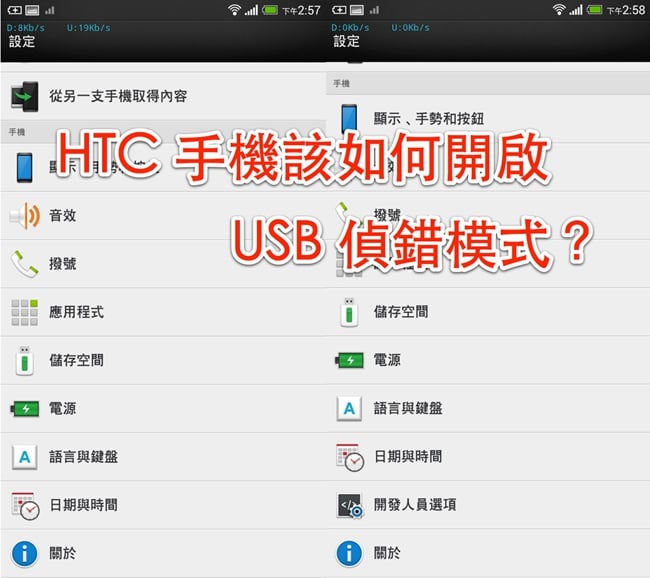
HTC 手機該如何開啟 USB 偵錯模式?
- 首先利用您的手指再桌面由上往下滑動呼叫出通知列視窗。
- 進入通知列之後請點選最右上角的圖示來切換到電源控制列開關頁面。
- 切換到電源控制列開關頁面之後請點選『設定』進入設定頁面。
- 進入到設定頁面之後請滑動找到『關於』並點選進入。
- 切換到關於頁面之後請點選『軟體資訊』選項。
- 進入到軟體資訊頁面之後請點選『更多』選項。
- 切換到更多頁面之後請對著『建置號碼』這個項目連點『7』下,此時您會看到下方出現『還剩下 X 個步驟您就可以成為開發者人員』
- 接著看到『您現在已經是開發者人員』的訊息跳出代表您已經成功開啟開發者人員選項。
- 最後回到設定頁面的最下方您就可以看到原本沒有的『開發人員選項』項目,出現在設定清單當中,接著只要到開發人員選項當中開啟『USB 除錯中』的項目即可。






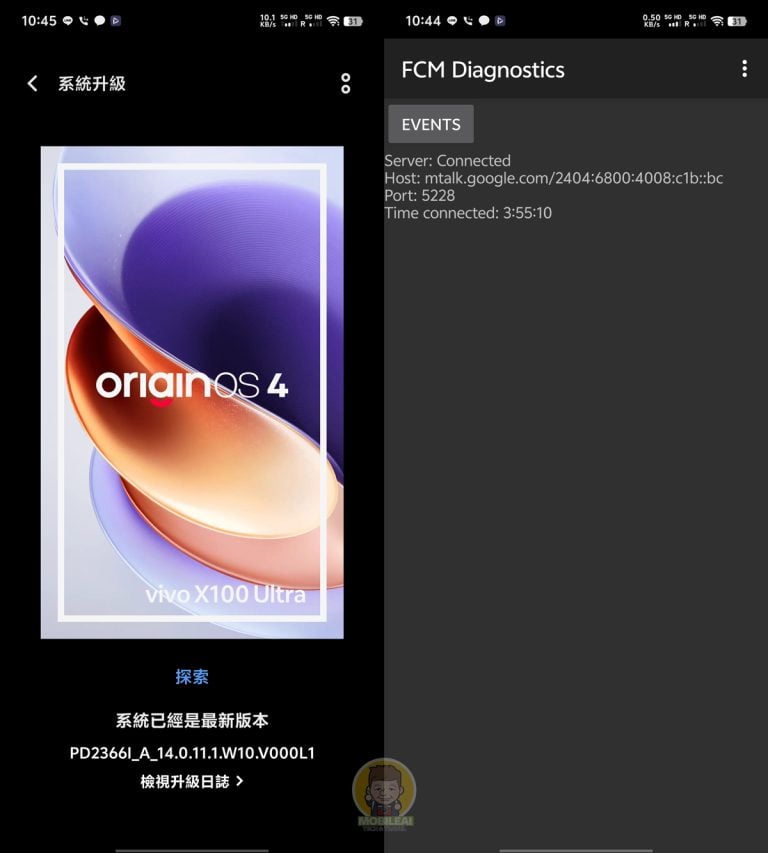

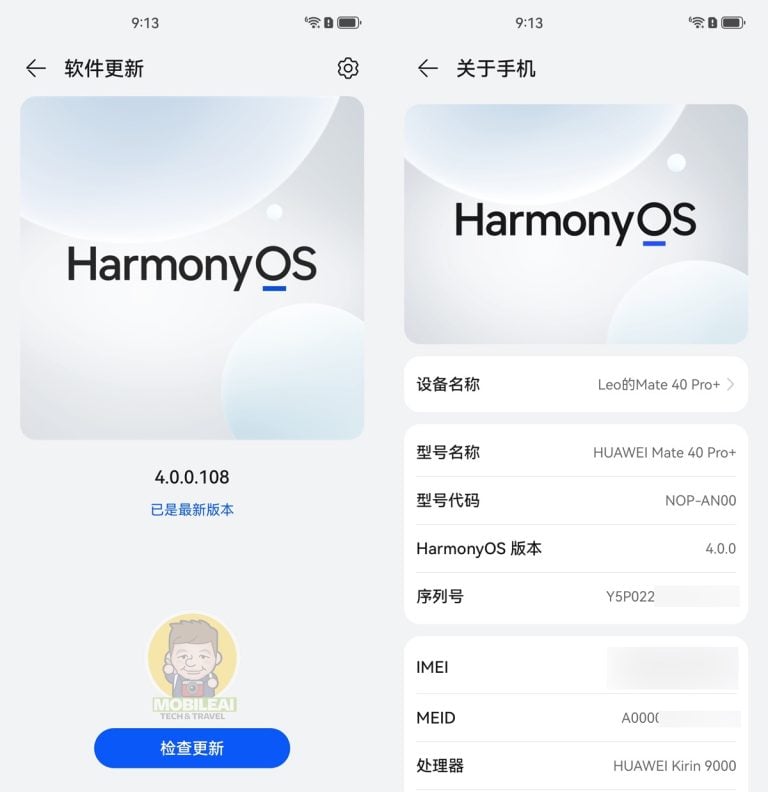
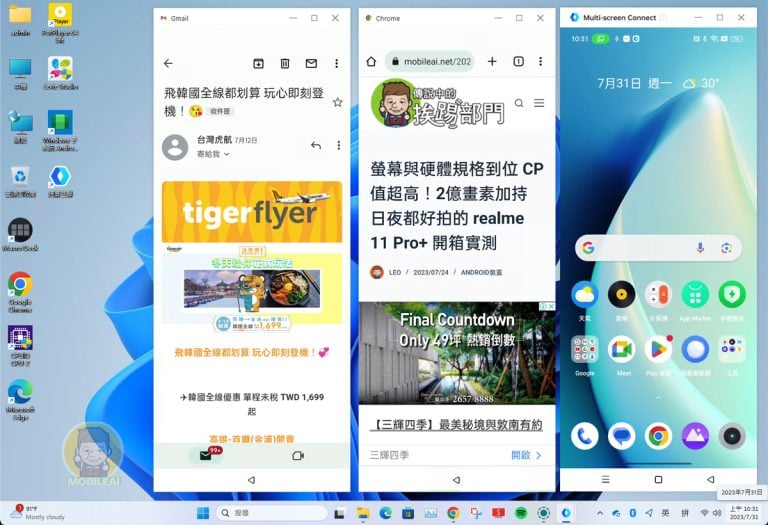
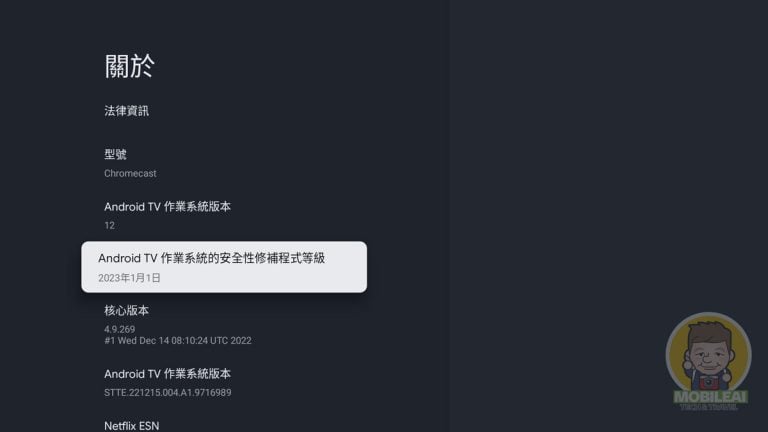
[…] http://mobileai.net/2014/02/24/htc-usb-debug-mode/ […]
我的手機是htc820 從昨天就卡在升級的畫面
剛剛卡在開機白底綠字的畫面 沒辦法開機怎麼辦